騙されないで!銀行口座の残高の数字は簡単に操作できる
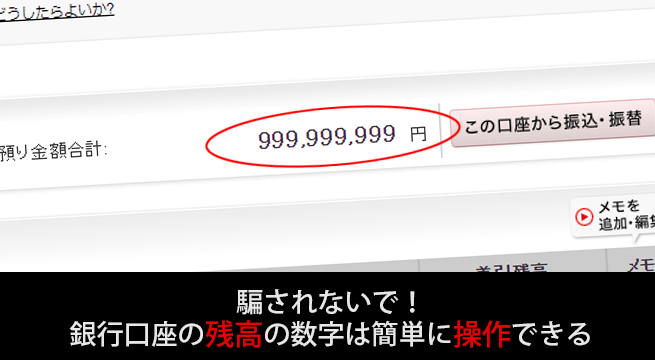
SNS の投稿や Web サイトなどで、銀行口座の残高が何千万円とか何億円とか「ものすごくお金持ってます」みたいな画像を見かけることってありませんか?
Twitter でも「リツイートしてくれた人の中から抽選で○○万円プレゼント」「現金配ります」のような投稿もよく見かけますし、「××をするだけで稼げます」みたいな情報商材系の Web サイトなどでも見かけます。
「自分は本当に稼げているんです」という証拠画像として、残高がすごい銀行口座の画像を投稿しているのでしょうが銀行口座の残高の数字なんて簡単に修正することができてしまいます。どうやって修正しているのかの方法や仕組みもご紹介しますので、そのような画像に騙されないでください!
なお、動画でも分かりやすくご紹介しておりますので、よろしければご覧ください。
以前 NHK の番組「クローズアップ現代+」では、SNS で現金プレゼント企画のような投稿をリツイートしたりフォローしたりする人は「カモリストに間違いなく入っている」という発言もありました。気軽にリツイートしたりフォローしないように注意しなければなりませんね。
ちなみに、銀行口座の画像以外に札束の写真を使っている人がいますが、あれもお札と色が近い紙を束ねたダミーの可能性が高いです。ドラマとか劇とかの小道具として使われるもので、Amazon からでも購入できます。
画像加工も不要で数字は修正可能
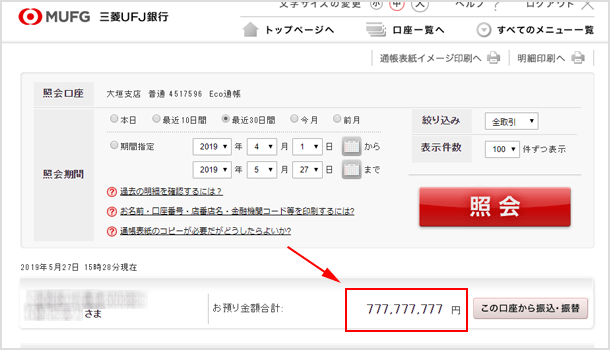
上記のような残高が凄いことになっている画像って「後から数字の部分を加工してるんでしょ?」と思われるかもしれませんが、加工なんてしなくても金額部分を簡単に変更できてしまいます。
「どういうこと?」と思われるかもしれませんね。実際に操作している様子がこちらです。
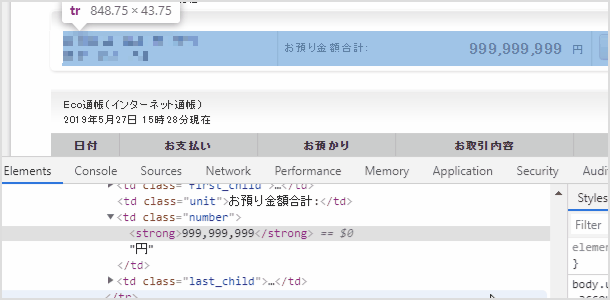
画像加工ソフトを使用して加工したものはよく見ると編集加工したことが分かるような場合もあります。しかし、上図のように数字を変更していると、数字のサイズもフォントの種類等も同じなので、本物の数字のように見えてしまいます。
あくまでも表示上の数字やテキストを変更しているだけなので、実際の銀行残高を変えられるわけではないのでご注意ください。
Chrome ブラウザを使えば誰でもできてしまう
上記でご紹介したような修正は誰でもできてしまいます。特殊なソフトは不要で、皆さんがインターネットを見る際に使用しているブラウザがあれば可能です。今回は Google が提供しているインターネットを閲覧するブラウザとして有名な無料の『Chrome ブラウザ』があれば可能です。
「詐欺などに騙されないでほしい」「パソコン画面でもスマホ画面でも簡単に修正できてしまうことを知ってほしい」と思い、どのような方法で数字やテキストを修正するかお伝えするので、絶対に悪用しないでください。
Chrome ブラウザには『デベロッパーツール』というものがあります。このツールの中にも様々な機能があるのですが、今開いているサイトの文字やデザインを変更してプレビューする機能があります。実際にサイトに修正を加えているわけではなく、「修正したらどう見えるか」を事前に確認するためのツールです。
デベロッパーツールの使い方
デベロッパーツールを使うには Chrome ブラウザの右上にあるメニューアイコン(3つの点)から[その他のツール]>[デベロッパーツール]を選択してください。
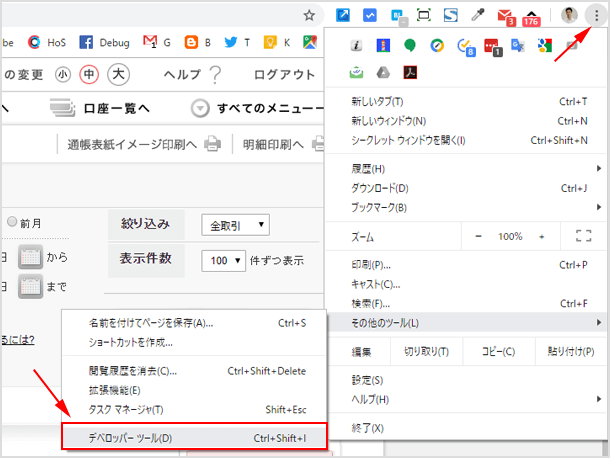
[Elements]タブを開くと、そのページのソースコードが表示されると思います。そのソースコード内から修正したい文字や数字が記載されている部分を探してください。
修正する部分を見つけたらその上で右クリックし、[Edit text]もしくは[Edit HTML]を選択します。
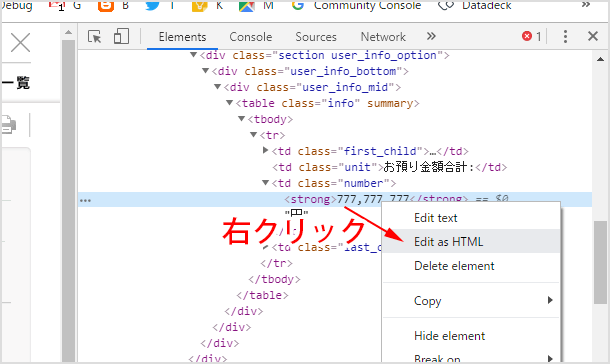
編集ができる状態になるので、文字などを変えてみてください。すると表示しているページ側の文字も変わります。
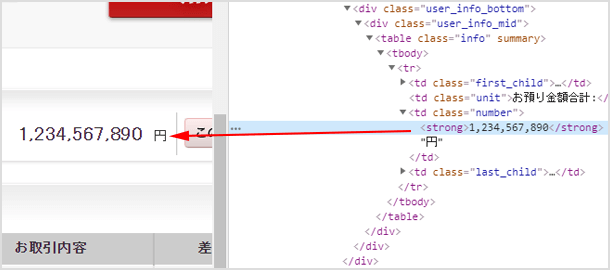
スマホで画面を編集する方法
今ご紹介したような画面の編集は、パソコンだけでなくスマホからもできてしまいます。
Android の場合は「Droid Web Inspector」というアプリを使用することで、画面内のスタイルなどを編集することが可能です。ただ、スマホの小さな画面でコードを編集しなければならないので操作しにくいです。正直、なかなか上手く編集ができませんでした。
![]()
なので、今回は iPhone で編集する手順をご紹介していきます。
iPhone で画面編集を行う手順
- 最初にアプリ「ショートカット」をインストールしてください。
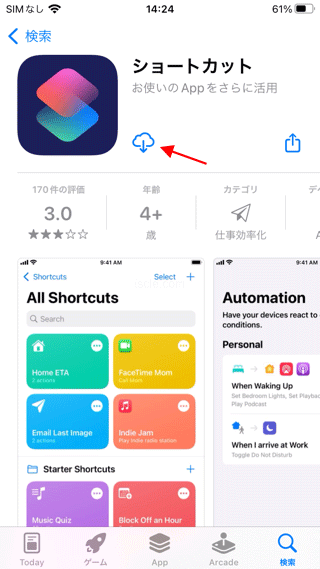
- インストールをしたら、端末の[設定]>[ショートカット]>[詳細]>[スクリプトの実行を許可]をオンにします。
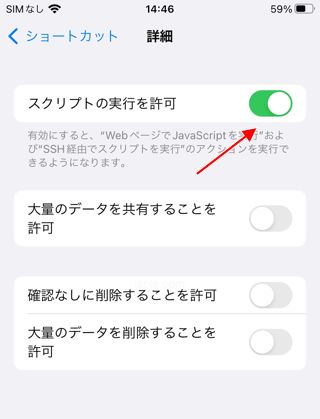
- ショートカットアプリを開き、[ギャラリー]の検索ボックスに[web]を入力して検索します。
![[web]を入力](https://www.iscle.com/wp-content/uploads/2019/05/iphone-web-edit-3.png)
- [Web ページを編集]というショートカットを選択し、[ショートカットを追加]をタップして追加してください。
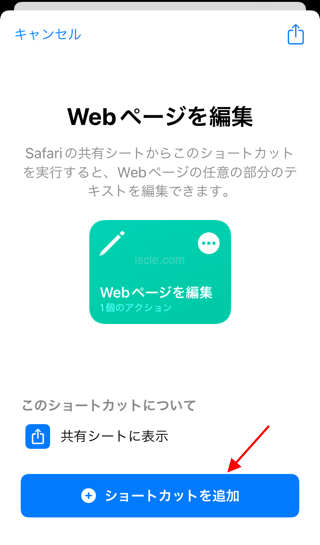
- Safari ブラウザで画面を編集したい Web ページを開き、共有アイコンをタップします。
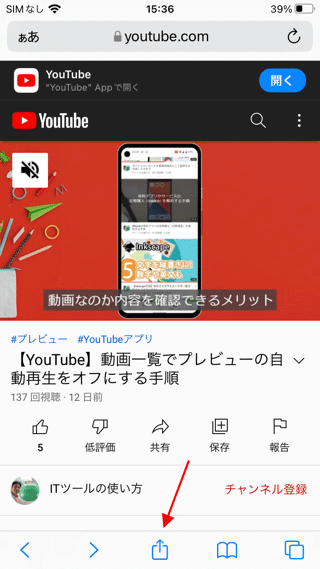
- [Web ページを編集]を選択してください。
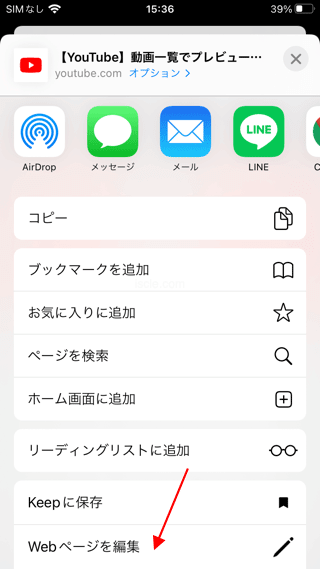
- もし[アクセスを許可しますか?]のような画面が表示されたら[許可]を選択します。
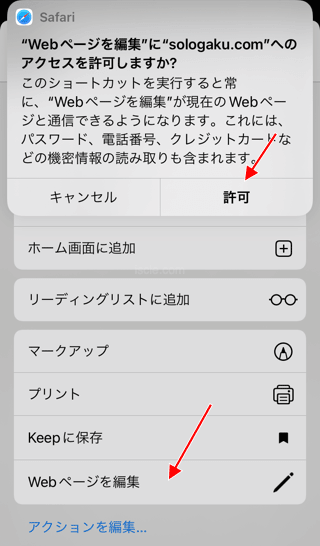
- 画面内のテキストがあるところを長押ししてカーソルを表示し、テキストを編集してみましょう。
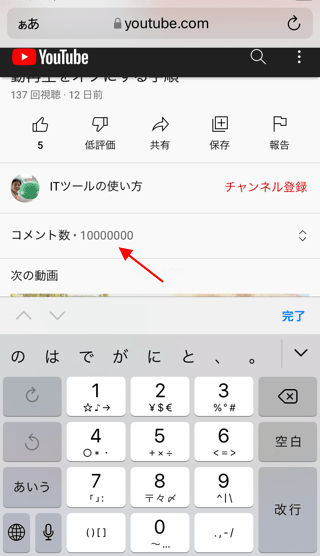
すごく簡単で便利なツールですが、悪用しないでくださいね。
![生活に役立つネタを!iscle[イズクル]](https://www.iscle.com/image/toplogo.svg)


